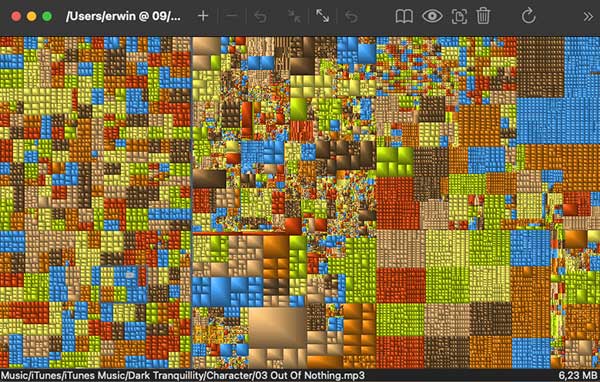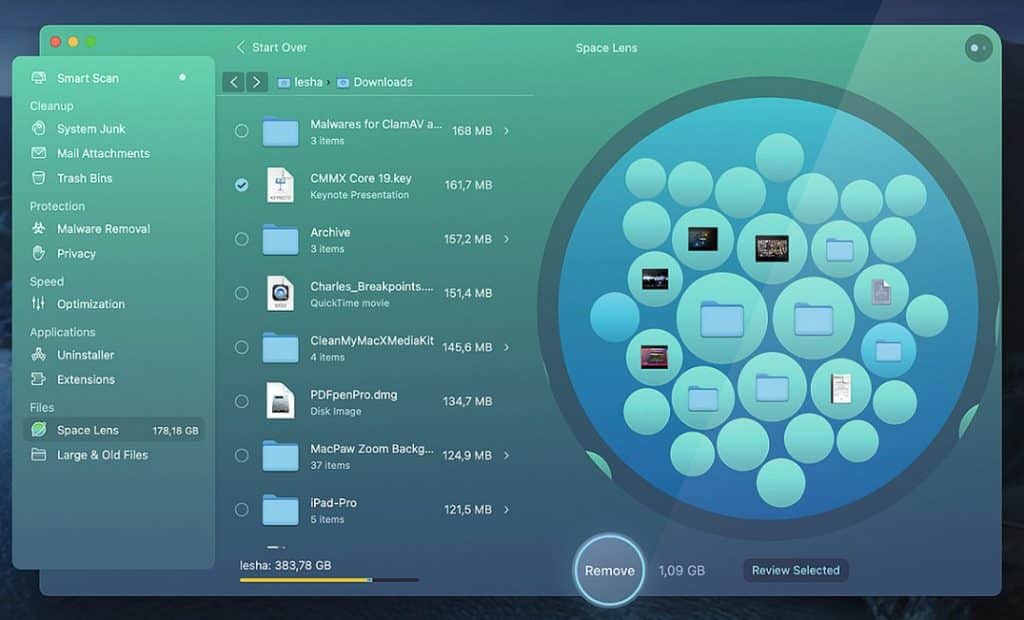DaisyDisk Test: Lohnt es sich 2025 noch?
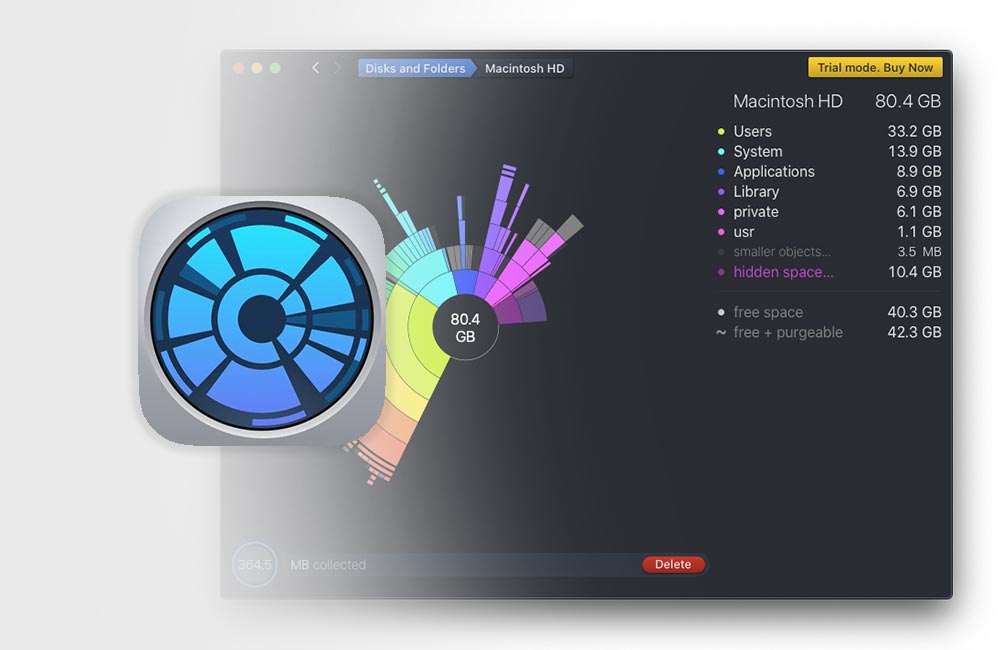
Ich verwende seit Jahren einen älteren Mac. Er hat wenig RAM, wenig Speicherplatz und zeigt ständig die rote Meldung „Ihr Speicher ist fast voll“. Obwohl ich den integrierten Speicher‑Manager von macOS kenne und Tools wie CleanMyMac ausprobiert habe, um Platz zu schaffen, war ich immer auf der Suche nach etwas Einfacherem und Schlankeren. (CleanMyMac ist leistungsfähig, klar, kann aber CPU und RAM stark belasten – insbesondere auf älteren Rechnern.)
Bei der Suche nach Alternativen ist mir aufgefallen, dass einige Reddit‑Nutzer immer wieder DaisyDisk empfehlen – ein Visualisierungstool für Festplattenspeicher, das für seine klare und schöne Oberfläche bekannt ist. Aus Neugier habe ich es ausprobiert. Bevor ich es heruntergeladen habe, wollte ich allerdings wissen, ob die vielen DaisyDisk‑Reviews online tatsächlich vertrauenswürdig sind. Zu meiner Überraschung stammten die meisten von Wettbewerbern, was es schwierig machte, objektives von subjektivem Feedback zu unterscheiden. Also habe ich es selbst getestet.
In diesem DaisyDisk‑Review teile ich meine ehrliche Erfahrung aus der Perspektive eines normalen Mac‑Nutzers – besonders für all jene mit älteren Macs, die eine sichere, effiziente und visuell intuitive Methode suchen, um Speicherplatz freizugeben.
Warum DaisyDisk 2025 wählen
Nach einigen Tests wurde mir klar, dass DaisyDisk sich stark von den meisten „Mac‑Reinigungs“-Tools unterscheidet. Es soll weder den integrierten Speicher‑Manager von macOS ersetzen noch eine One‑Click‑Reinigung à la CleanMyMac sein. Stattdessen konzentriert sich DaisyDisk auf Klarheit, Geschwindigkeit und Transparenz und zeigt Ihnen ein wahrheitsgetreues Bild, wohin Ihr Speicherplatz tatsächlich geht. Hier sind einige Gründe, warum ich es installiert gelassen habe – und warum es sich 2025 für Sie lohnen könnte.
1. Es zeigt die wahre Geschichte hinter Ihrem Speicher
Die größte Stärke von DaisyDisk ist die Visualisierung. Die App nutzt ein farbiges Sunburst‑Diagramm, um genau anzuzeigen, wie viel Platz jeder Ordner und Unterordner belegt. Zum ersten Mal konnte ich eindeutig sehen, was mein Laufwerk füllt.
Zum Beispiel war ich früher von der mysteriösen Rubrik „Systemdaten“ irritiert, die 70 GB belegte, ohne klare Erklärung. Nach einem Scan mit DaisyDisk im Administrator‑Modus stellte ich fest, dass ein Großteil des Speicherplatzes von lokalen Time‑Machine‑Snapshots belegt wurde. Nachdem ich diese gelöscht hatte, gewann ich auf einen Schlag mehrere Dutzend Gigabyte zurück.
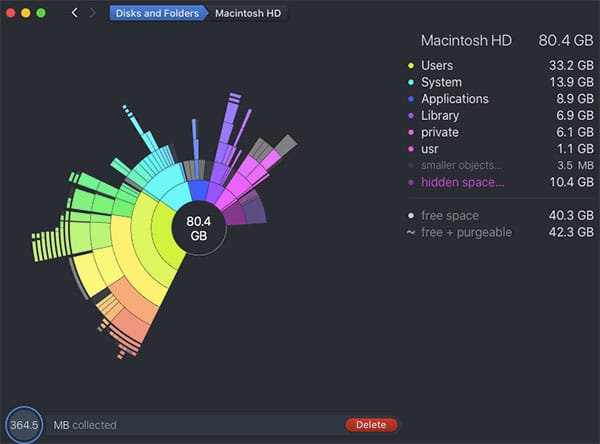
Für mich ging es dabei nicht nur ums Platzsparen, sondern auch um die Zufriedenheit, endlich zu verstehen, wohin der Speicher wirklich verschwindet.
2. Sie behalten die Kontrolle
Ich war nie ein großer Fan von One‑Click‑Reinigern. Sie sind bequem, aber ich möchte genau wissen, was gelöscht wird. DaisyDisk gibt Ihnen diese Kontrolle. Es entfernt nichts automatisch; es zeigt lediglich, wo Ihre Dateien liegen, und Sie entscheiden, was als Nächstes passiert. Außerdem schützt es Systemdateien vor versehentlichem Löschen. Wann immer Sie versuchen, etwas Kritisches in den Löschbereich zu ziehen, blendet DaisyDisk eine Warnung ein, um Ihr macOS zu schützen, ohne Sie unnötig einzuschränken.
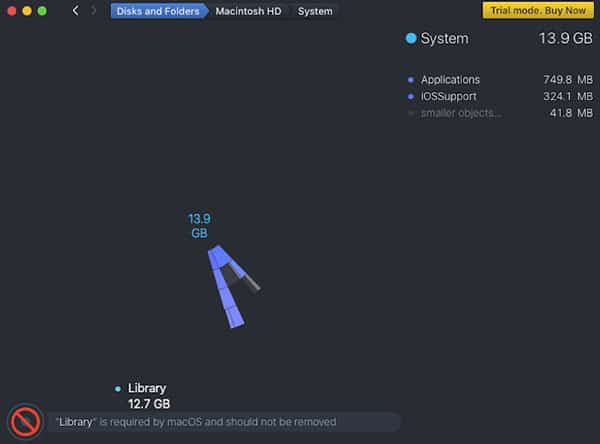
3. Schnell, schlank und schön gestaltet
Die Scangeschwindigkeit hat mich wirklich überrascht. Mein altes SSD‑Laufwerk wurde in unter 30 Sekunden vollständig analysiert, bei minimaler CPU‑ und RAM‑Belastung. Die Oberfläche ist aufgeräumt und intuitiv, die meisten Aktionen funktionieren per Drag‑and‑Drop. Neben lokalen Laufwerken kann DaisyDisk auch externe Datenträger und Cloud‑Speicher wie Dropbox, Google Drive und OneDrive scannen. Für jemanden wie mich, der häufig Cloud‑Dateien aufräumt, ist das besonders nützlich.
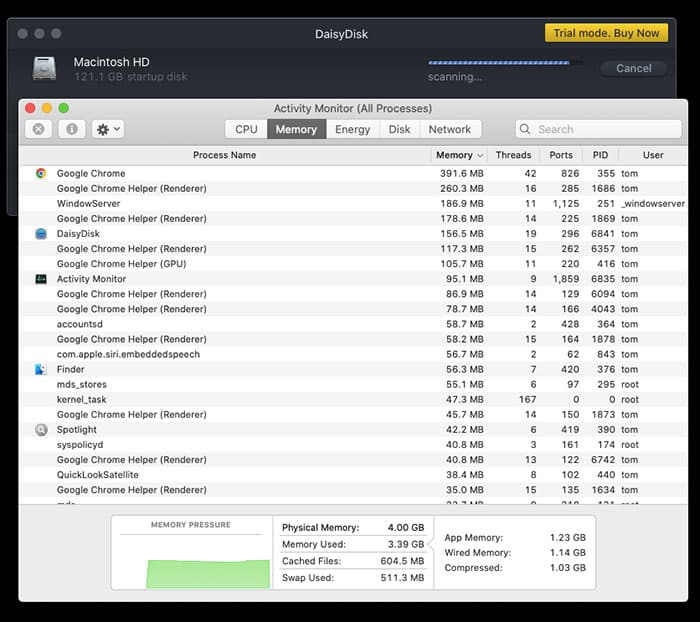
Im Vergleich zu CleanMyMac X fühlt sich DaisyDisk deutlich leichter an. CleanMyMac startet typischerweise mehrere Hintergrundprozesse, darunter CleanMyMac X Menu und Health Monitor, die mehr CPU und RAM verbrauchen. DaisyDisk bleibt mit einem einzigen Hauptprozess schlank und effizient.
Für wen eignet sich DaisyDisk am besten?
Wenn Sie einen älteren Mac nutzen und häufig mit wenig Speicherplatz kämpfen, könnte DaisyDisk perfekt passen. Es ist ideal für Nutzer, die:
- Klar nachvollziehen möchten, welche Dateien Speicher belegen
- Die volle Kontrolle darüber behalten wollen, was gelöscht wird
- Eine aufgeräumte, schnelle und transparente Oberfläche schätzen
Kurz gesagt: DaisyDisk ist ideal für alle, die manuelle Kontrolle und Transparenz der Automatisierung vorziehen. Wenn Sie gern wissen, was in Ihrem System passiert, und eine einfache, zuverlässige Möglichkeit zur Speicher‑Visualisierung möchten, ist DaisyDisk definitiv lohnenswert. Suchen Sie hingegen eine One‑Click‑Lösung, die unnötige Dateien automatisch ohne manuelle Prüfung entfernt, könnten Tools wie CleanMyMac besser passen – sie priorisieren Automatisierung und Bequemlichkeit gegenüber Transparenz.
Ist DaisyDisk sicher?
Bevor man entscheidet, ob sich DaisyDisk lohnt, stellt sich vielen eine andere wichtige Frage: Ist DaisyDisk sicher? Diese Sorge ist absolut berechtigt, denn Aufräum‑Tools riskieren manchmal, wichtige Dateien zu löschen oder Systemeinstellungen zu verändern.
In dieser Hinsicht schneidet DaisyDisk außergewöhnlich gut ab. Es ist kein automatischer Cleaner und nimmt keine Hintergrundänderungen an Ihrem Mac vor. Stattdessen konzentriert es sich auf die visuelle Analyse und überlässt jede Entscheidung dem Nutzer. Die Design‑Philosophie dreht sich um Klarheit, Transparenz und Sicherheit.
In der Mac‑Community hat sich DaisyDisk über Jahre einen soliden Ruf erarbeitet. Auf Plattformen wie Reddit, MacRumors und Apple Discussions loben viele Nutzer es als sicheres und vertrauenswürdiges Diagnosetool. Manche bezeichnen es sogar als „die einzige Festplatten‑App, der ich vertraue“ oder „die Wahrheit darüber, was wirklich auf deinem Laufwerk liegt“. Viele empfehlen es auch als sicherere Alternative zu CleanMyMac, das einige als zu aggressiv oder überladen empfinden.
Aus technischer Sicht bietet DaisyDisk mehrere Schutzmechanismen für Ihre Daten:
- Schutz von Systemdateien: Essenzielle macOS‑Dateien sind markiert und können nicht gelöscht werden.
- Nur manuelles Löschen: DaisyDisk entfernt nie eigenständig Dateien. Jede Aufräumaktion muss vom Nutzer bestätigt werden.
- Administrator‑Modus mit kontrolliertem Zugriff: Beim Scannen gesperrter Systembereiche kann die App im Admin‑Modus laufen, ändert oder löscht aber dennoch nichts automatisch.
Mit anderen Worten: DaisyDisk agiert wie ein Spiegel, der zeigt, was in Ihrem Mac passiert – nicht wie ein Besen, der womöglich etwas Wichtiges wegfegt. Der Wert liegt in Diagnose und Kontrolle, nicht in Automatisierung. Deshalb halten viele erfahrene Mac‑Nutzer es für einen der sichersten und transparentesten Speicher‑Analyzer, die es heute gibt.
Quellen:
DaisyDisk: Gratis vs. Bezahlversion
Typischerweise probieren Nutzer die Gratisversion von DaisyDisk aus, bevor sie die Vollversion kaufen. So habe auch ich es gemacht – die Testversion vermittelt ein klares Bild davon, wie die App funktioniert.
- Mit der Gratisversion können Sie Ihre Laufwerke scannen, das schöne Sunburst‑Diagramm sehen und erkunden, welche Ordner am meisten Platz belegen. Allerdings ist die Gratisversion recht eingeschränkt. Sie erlaubt kein direktes Löschen von Dateien, keine Scans im Administrator‑Modus und kein Entfernen von System‑Snapshots oder „purgeable space“. Diese Funktionen sind essenziell, wenn Sie versteckte „Systemdaten“ beheben oder effizient verlorenen Speicher zurückgewinnen möchten. Die Gratisversion kann außerdem keinen Cloud‑Speicher wie Dropbox, Google Drive oder OneDrive scannen und auch keine Dateien im Finder lokalisieren.
- Im Vergleich dazu schaltet die Vollversion all diese Funktionen frei. Sie ermöglicht tiefere Scans, direktes Löschen und vollständige Kontrolle über System‑ und externe Laufwerke. Zwar handelt es sich nicht um eine „kostenlose Testphase“ im Sinne einer zeitlich begrenzten Vollfunktionalität wie bei CleanMyMac, dennoch bietet die Gratisversion von DaisyDisk einen ehrlichen Eindruck in Leistung und Bedienbarkeit.
Hier ein kurzer Vergleich der beiden Versionen:
| Funktion | Gratisversion | Vollversion | Wichtigkeit |
|---|---|---|---|
| Festplattenscan & Visualisierung | Verfügbar | Verfügbar | Basisanalyse |
| Dateien direkt löschen | Nicht verfügbar | Verfügbar | Kernfunktion der Bereinigung |
| Scan im Administrator‑Modus | Nicht verfügbar | Verfügbar | Notwendig für „Systemdaten“ |
| Snapshots & „purgeable space“ entfernen | Nur erkennen | Voll unterstützt | Schlüssel zur Rückgewinnung versteckten Speichers |
| Cloud‑Speicher scannen | Nicht verfügbar | Verfügbar | Erweiterte Analysefähigkeit |
DaisyDisk Preisgestaltung
Wenn Sie alle Funktionen von DaisyDisk freischalten wollen, benötigen Sie die Vollversion. Diese kostet 9,99 $ als Einmalkauf – ohne Abos oder versteckte Gebühren. Sie können sie entweder auf der offiziellen Website oder im Mac App Store kaufen; beide Varianten funktionieren gleich.
Die besten DaisyDisk‑Alternativen
Auch wenn DaisyDisk zu den beliebtesten Visualisierungstools für macOS gehört, ist es eine kostenpflichtige App, die sich primär auf Speicheranalyse statt auf umfassende Systemreinigung konzentriert. Wenn Sie eine komplett kostenlose Option oder eine umfangreichere Optimierungssuite bevorzugen, sind dies empfehlenswerte Alternativen:
- Kostenlose Visualisierungstools: Wenn Sie lediglich große Dateien schnell finden möchten und eine einfache Oberfläche oder langsamere Scans nicht stören, probieren Sie GrandPerspective. Es ist ein klassisches Open‑Source‑Programm, das die Ordnerstruktur als Treemap darstellt. Es ist stabil und schlank, wirkt im Design aber altbacken und scannt langsamer. Eine weitere Option ist OmniDiskSweeper, das Ordnergrößen in einer einfachen Tabellenansicht auflistet – ideal für Nutzer, die nüchterne Daten der Visualisierung vorziehen.

GrandPerspective - Tools zur Systemreinigung und ‑wartung: Wenn Sie mehr als nur Speicheranalyse wollen und automatische Bereinigung oder Performance‑Optimierung bevorzugen, schauen Sie sich CleanMyMac X an. Es bietet eine umfassende Suite an Reinigungs‑ und Monitoring‑Tools mit sehr benutzerfreundlicher Oberfläche, auch wenn die Meinungen geteilt sind: Manche loben die Bequemlichkeit, andere empfinden es als zu schwergewichtig. Als leichtere Option ist AppCleaner eine hervorragende Wahl. Es spezialisiert sich auf die vollständige Deinstallation von Apps inklusive Restdateien und ist bei vielen Mac‑Nutzern beliebt.

CleanMyMac X – Design
Fazit
Die Geschichte von DaisyDisk reicht bis Ende 2008 zurück, als der Interaction‑Designer Taras Brizitsky und der Programmierer Oleg Krupnov beschlossen, ein einfaches Tool zur Visualisierung von Festplatten von Grund auf zu entwickeln. Sie wählten das Sunburst‑Diagramm, um die Struktur der Festplatte darzustellen, sodass Nutzer buchstäblich sehen können, wie der Speicher verteilt ist. Diese Verpflichtung zu Klarheit und durchdachtem Design steht bis heute im Zentrum von DaisyDisk.
Aus meiner Erfahrung spiegelt DaisyDisk die Prinzipien, auf denen es basiert, wirklich wider. Es hilft Nutzern, ihren Speicher intuitiv, kontrolliert und visuell ansprechend zu verstehen und zu verwalten. Der schnelle Scan, die minimalistische Oberfläche und die fein abgestimmten Interaktionen zeigen, wie sorgfältig die Entwickler an den Details gearbeitet haben. DaisyDisk überlädt Sie nicht mit unnötigen Funktionen und trifft keine Entscheidungen für Sie. Es führt Sie zurück zum Wesentlichen: Ihren Mac sauber, transparent und unter Ihrer Kontrolle zu halten.